Kā vadīt Apple TV, izmantojot iPhone vadības centru
Kas jāzina
- Pārliecinieties, vai jūsu iPhone un Apple TV ir savienots ar to pašu Wi-Fi tīklu, pēc tam ieslēdziet Apple TV.
- Savā iPhone tālrunī dodieties uz Iestatījumi > Vadības centrs > Pielāgot vadīklas, pēc tam pieskarieties + ikona blakus Apple TV tālvadības pults.
- Savā iPhone tālrunī velciet uz augšu no ekrāna apakšdaļas, lai atvērtu vadības centru, pieskarieties Tālvadības pultsun izvēlieties savu Apple TV.
Šajā rakstā ir paskaidrots, kā vadīt Apple TV, izmantojot iPhone vadības centrs. Norādījumi attiecas uz ierīcēm ar iOS 11 vai vēlāk.
Kā pievienot Apple TV tālvadības pulti vadības centram
Lai kontrolētu savu Apple TV no vadības centra savā iPhone vai iPad ierīcē pievienojiet funkciju Remote Control Center.
Atvērt Iestatījumi.
-
Krāns Vadības centrs.

Izvēlieties Pielāgot vadīklas.
-
Iekš Vairāk vadīklu sadaļā pieskarieties pie + ikona blakus Apple TV tālvadības pults.
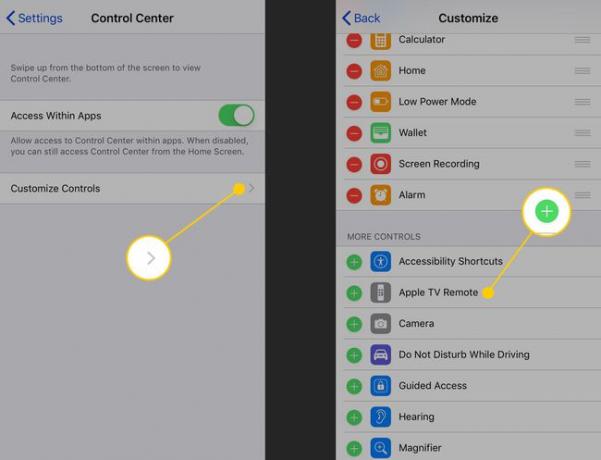
Programma Remote tiek parādīta vadības centrā, kad tai piekļūstat, velkot uz augšu no ekrāna apakšdaļas.
Kā iestatīt Apple TV, lai to kontrolētu iPhone vai iPad
Kad vadības centram ir pievienota funkcija Remote, pievienojiet iPhone vai iPad un Apple TV. Šis savienojums ļauj tālrunim darboties kā televizora tālvadības pultij.
Pārliecinieties, vai jūsu iPhone vai iPad un Apple TV ir savienots ar to pašu Wi-Fi tīklu.
Ieslēdziet savu Apple TV (un HDTV, ja tie nav savienoti).
-
Velciet uz augšu no ekrāna apakšdaļas, lai atvērtu vadības centru.
Uz iPad vai iPhone X un jaunākām versijām, velciet uz leju no augšējā labā stūra.
Krāns Tālvadības pults.
-
Augšpusē atlasiet sarakstu un izvēlieties Apple TV, kuru vēlaties vadīt.
Lielākajai daļai cilvēku šeit tiks rādīts tikai viens, taču, ja jums ir vairāk nekā viens Apple TV, jums būs jāizvēlas.
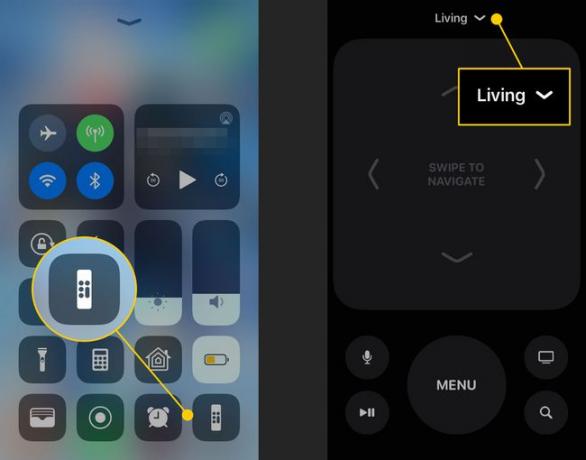
Jūsu televizorā Apple TV parāda piekļuves kodu, lai pievienotu tālvadības pulti. Ievadiet televizora piekļuves kodu savā iPhone vai iPad ierīcē.
iPhone vai iPad un Apple TV tiks savienoti, un jūs varat izmantot tālvadības pulti vadības centrā.
Kā kontrolēt savu Apple TV, izmantojot vadības centru
Tagad, kad jūsu iPhone vai iPad un Apple TV var sazināties viens ar otru, varat izmantot tālruni kā tālvadības pulti. Ekrānā tiek parādīta virtuālā tālvadības pults, kas izskatās līdzīga Apple TV komplektācijā iekļautajai.
Lūk, ko dara katra no virtuālās tālvadības pults pogām:
- Vadības pults: Augšpusē esošā vieta kontrolē to, ko atlasāt Apple TV ekrānā. Velciet pa kreisi un pa labi vai uz augšu un uz leju, lai pārvietotu ekrāna izvēlnes un opcijas. Pieskarieties šai vietai, lai izvēlētos opcijas.
- Atpakaļ 10 sekundes: Apaļā poga ar izliekto bultiņu pa kreisi pagriežas par 10 sekundēm atpakaļ audio un video, kas tiek atskaņots ekrānā.
- Uz priekšu 10 sekundes: Poga ar izliekto bultiņu, kas vērsta pa labi, palaiž audio un video 10 sekundes uz priekšu.
- Izvēlne: Poga Izvēlne dažādos kontekstos darbojas atšķirīgi. Parasti tā darbojas kā poga Atpakaļ.
- Atskaņot/Pauzēt: Atskaņošanas/pauzes poga atskaņo audio un video vai aptur tos.
- Mājas: poga, kas izskatās kā televizors, parāda Apple TV sākuma ekrānu (vai atkarībā no Apple TV iestatījumiem var atvērt iepriekš instalēto TV lietotni).
- Siri: Aktivizējas mikrofona formas poga Siri Apple TV, lai jūs varētu veikt meklēšanu ar balsi. Pieskarieties tam un turiet, pēc tam runājiet savā iPhone.
- Meklēt: palielināmā stikla pogai nav līdzinieka fiziskajā Apple TV tālvadības pultī. Tas atver meklēšanas ekrānu, kurā varat meklēt filmas un TV pārraides lietotnē Apple TV.
Skaļums ir vienīgā aparatūras Apple TV tālvadības pults funkcija, kas nav pieejama vadības centra tālvadības pultī. Lai palielinātu vai samazinātu televizora skaļumu, jums ir jāizmanto aparatūras tālvadības pults.
Kāpēc Apple TV izmantot iPhone vadības centru?
Apple TV komplektācijā iekļautās tālvadības pults lietošana var būt nedaudz sarežģīta. Tā kā tas ir simetrisks, to ir viegli paņemt nepareizā veidā vai nospiest nepareizo pogu. Tas ir arī mazs, tāpēc to ir viegli nomainīt. Ja jums ir iPhone vai iPad, varat iegūt lielāko daļu to pašu vadības iespēju, neizmantojot tālvadības pulti vai neinstalējot programmu, izmantojot vadības centrā iebūvēto funkciju.
Kā izslēgt un restartēt Apple TV, izmantojot vadības centru
Tāpat kā ar aparatūras tālvadības pulti, varat izmantot vadības centra tālvadības funkciju, lai izslēgtu vai restartētu Apple TV.
- Izslēgt: Kad vadības centrā ir atvērta funkcija Remote, pieskarieties pogai Sākums un turiet to, līdz Apple TV ekrānā tiek parādīta izvēlne. Izmantojiet vadības pulti, lai atlasītu Gulēt, pēc tam pieskarieties vadības panelim, lai izslēgtu televizoru.
- Piespiedu restartēšana: Ja Apple TV ir bloķēts un ir nepieciešama piespiedu restartēšana, pieskarieties un turiet vadības centra tālvadības pults pogas Menu un Home. Turiet pogas, līdz televizora ekrāns kļūst tumšs. Kad Apple TV priekšpusē mirgo indikators, atlaidiet pogas, lai restartētu televizoru.
Papildus visiem lieliskajiem veidiem, kā vadības centrs ļauj pārvaldīt ierīces, varat arī pielāgot vadības centru operētājsistēmā iOS 11.
